Bludit è un CMS semplice, veloce, sicuro e con file flat che ti consente di creare il tuo sito Web o blog in pochi secondi. È completamente gratuito e open source. Puoi sfogliare il suo codice sorgente su Github. Bludit utilizza file in formato JSON per archiviare il contenuto, non è necessario installare o configurare un database. Hai solo bisogno di un server web con supporto PHP. Bludit incorpora tutti gli strumenti SEO per migliorare il tuo posizionamento in tutti i motori di ricerca e social network. Ha un ricco sistema di temi e plugin che puoi usare per cambiare l'aspetto del tuo sito. In questo tutorial, esamineremo l'installazione e la configurazione di Bludit CMS sul sistema Debian 9 (stretch) utilizzando NGINX come server web.
Requisiti
Assicurati che il tuo sistema soddisfi i seguenti requisiti:
- PHP versione 5.3 o successiva con le seguenti estensioni:mbstring, gd, dom e JSON.
- Un server web con supporto PHP come Nginx, Apache, Lighttpd, H2O. Questo tutorial utilizzerà NGINX.
Prerequisiti
- Un sistema operativo che esegue Debian 9 (stretch).
- Un utente non root con privilegi sudo.
Passaggi iniziali
Controlla la tua versione di Debian:
lsb_release -ds
# Debian GNU/Linux 9.8 (stretch)Imposta il fuso orario:
sudo dpkg-reconfigure tzdataAggiorna i pacchetti del tuo sistema operativo (software). Questo è un primo passo importante perché ti assicura di avere gli ultimi aggiornamenti e correzioni di sicurezza per i pacchetti software predefiniti del tuo sistema operativo:
sudo apt update && sudo apt upgrade -yInstalla alcuni pacchetti essenziali che sono necessari per l'amministrazione di base del sistema operativo Debian:
sudo apt install -y curl wget vim git unzip socat apt-transport-httpsPassaggio 1: Installa PHP
Installa PHP e le estensioni PHP necessarie:
sudo apt install -y php7.0 php7.0-cli php7.0-fpm php7.0-common php7.0-mbstring php7.0-zip php7.0-pgsql php7.0-sqlite3 php7.0-curl php7.0-gd php7.0-mysql php7.0-intl php7.0-json php7.0-opcache php7.0-xmlPer mostrare PHP compilato nei moduli, puoi eseguire:
php -m
ctype
curl
exif
fileinfo
. . .
. . .Controlla la versione PHP:
php --version
# PHP 7.0.30-0+deb9u1 (cli) (built: Jun 14 2018 13:50:25) ( NTS )
# Copyright (c) 1997-2018 The PHP Group
# Zend Engine v3.2.0, Copyright (c) 1998-2018 Zend Technologies
# with Zend OPcache v7.2.15-0debian0.18.04.1, Copyright (c) 1999-2018, by Zend Technologies
Il servizio PHP-FPM viene avviato e abilitato automaticamente al riavvio sul sistema Debian 9, quindi non è necessario avviarlo e abilitarlo manualmente. Possiamo passare al passaggio successivo, che è l'installazione e la configurazione del database.
Passaggio 2:installa il client acme.sh e ottieni il certificato Let's Encrypt (opzionale)
Proteggere il tuo sito web con HTTPS non è necessario, ma è una buona pratica per proteggere il traffico del tuo sito. Per ottenere un certificato TLS da Let's Encrypt utilizzeremo il client Acme.sh. Acme.sh è un puro software shell Unix per ottenere certificati TLS da Let's Encrypt con zero dipendenze.
Scarica e installa Acme.sh:
sudo mkdir /etc/letsencrypt
git clone https://github.com/Neilpang/acme.sh.git
cd acme.sh
sudo ./acme.sh --install --home /etc/letsencrypt --accountemail [email protected]
cd ~Controlla la versione di Acme.sh:
/etc/letsencrypt/acme.sh --version
# v2.8.0Ottieni RSA e ECC/ECDSA certificati per il tuo dominio/nome host:
# RSA 2048
sudo /etc/letsencrypt/acme.sh --issue --standalone --home /etc/letsencrypt -d example.com --keylength 2048
# ECDSA
sudo /etc/letsencrypt/acme.sh --issue --standalone --home /etc/letsencrypt -d example.com --keylength ec-256Dopo aver eseguito i comandi precedenti, i tuoi certificati e chiavi sarà in:
- Per RSA :directory /etc/letsencrypt/example.com.
- Per ECC/ECDSA :directory /etc/letsencrypt/example.com_ecc.
Passaggio 3:installa e configura NGINX
Scarica e installa NGINX dal repository Debian:
sudo apt install -y nginxControlla la versione di NGINX:
sudo nginx -v
# nginx version: nginx/1.10.3Esegui sudo vim /etc/nginx/sites-available/bludit.conf e configura NGINX per Bludit.
server {
listen 80;
listen 443 ssl;
ssl_certificate /etc/letsencrypt/example.com/fullchain.pem;
ssl_certificate_key /etc/letsencrypt/example.com/private.key;
ssl_certificate /etc/letsencrypt/example.com_ecc/fullchain.pem;
ssl_certificate_key /etc/letsencrypt/example.com_ecc/private.key;
server_name example.com;
root /var/www/bludit;
index index.php;
location ~ \.php$ {
fastcgi_pass unix:/var/run/php/php7.0-fpm.sock;
fastcgi_index index.php;
include fastcgi.conf;
}
location / {
try_files $uri $uri/ /index.php?$args;
}
location ^~ /bl-content/tmp/ { deny all; }
location ^~ /bl-content/pages/ { deny all; }
location ^~ /bl-content/databases/ { deny all; }
} Attiva la nuova configurazione di bludit.conf collegando il file alla directory abilitati ai siti:
sudo ln -s /etc/nginx/sites-available/bludit.conf /etc/nginx/sites-enabled/Prova la configurazione di NGINX:
sudo nginx -tRicarica NGINX:
sudo systemctl reload nginx.servicePassaggio 4:installa Bludit
Crea una directory principale del documento in cui dovrebbe risiedere Bludit:
sudo mkdir -p /var/www/bluditModifica la proprietà della directory /var/www/bludit in {jour_user}:
sudo chown -R {your_user}:{your_user} /var/www/bluditVai alla directory principale del documento:
cd /var/www/bluditScarica l'ultima versione dalla pagina ufficiale ed estrai il file zip:
wget https://www.bludit.com/releases/bludit-3-8-1.zip
unzip bludit-3-8-1.zip
rm bludit-3-8-1.zip
mv bludit-3-8-1/* . && mv bludit-3-8-1/.* .
rmdir bludit-3-8-1NOTA: Aggiorna l'URL di download se è disponibile una versione più recente.
Cambia la proprietà della directory /var/www/bludit in www-data:
sudo chown -R www-data:www-data /var/www/bluditPassaggio 5:completa l'installazione guidata di Bludit
Apri il tuo sito in un browser web. Dopo aver aperto il tuo sito in un browser web, dovresti essere reindirizzato alla pagina seguente, per scegliere la tua lingua:
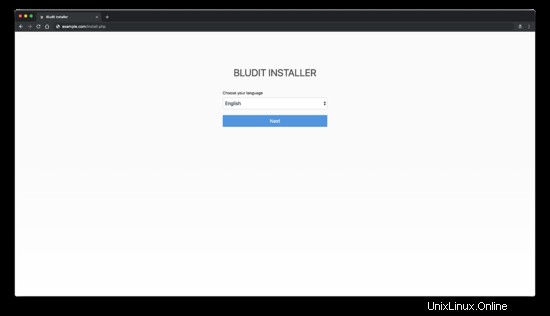
Quindi, crea una password per l'amministratore utente e fai clic su "Installa":
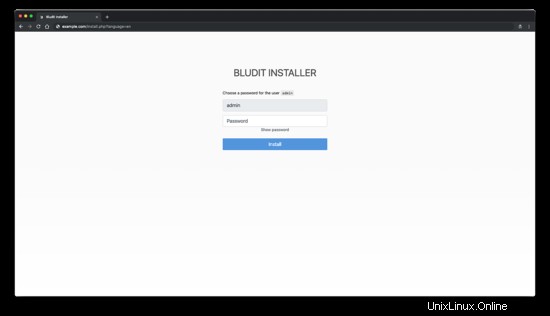
Dopo aver creato una password di amministratore, verrai reindirizzato al frontend di Bludit:
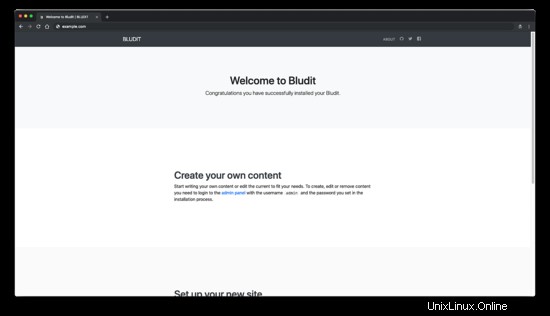
Per accedere all'area di amministrazione di Bludit, aggiungi /admin all'IP o all'URL del tuo sito. Ecco come appare l'amministratore Bludit:
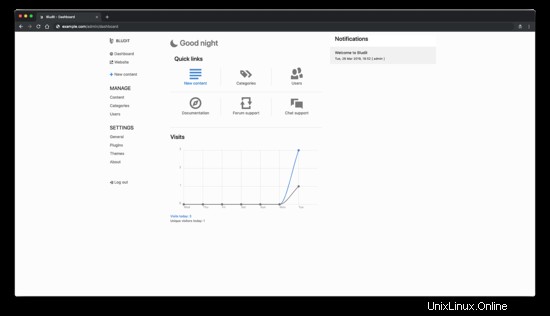
L'installazione è completa. Buon blogging con Bludit CMS.
Link
- https://www.bludit.com/
- https://plugins.bludit.com/
- https://themes.bludit.com/
- https://github.com/bludit/bludit